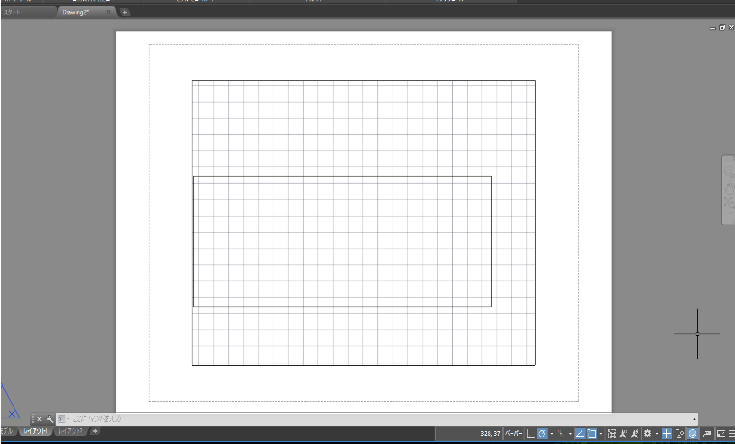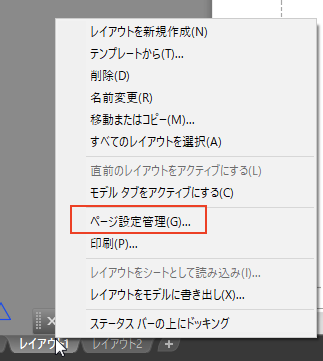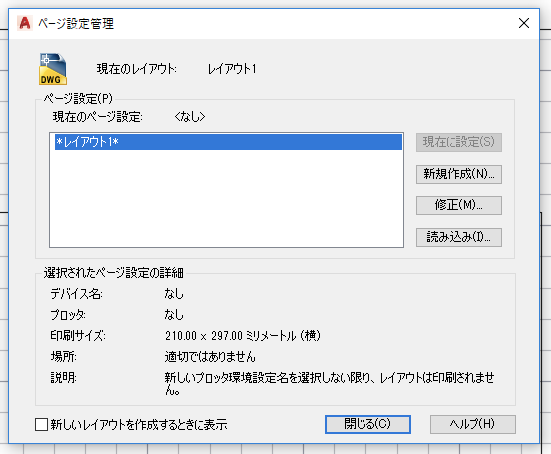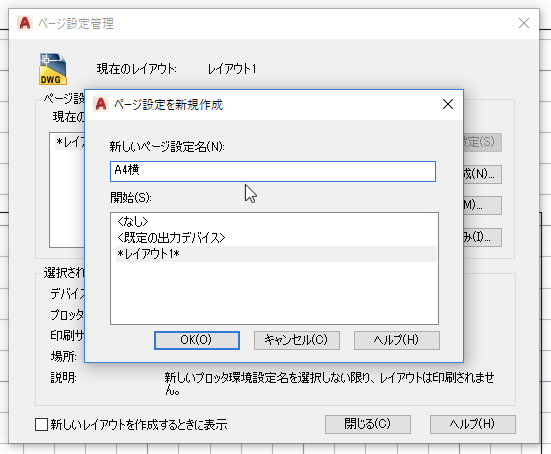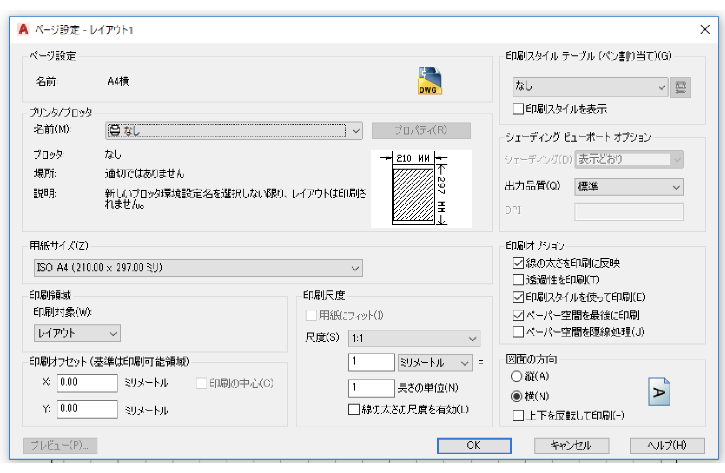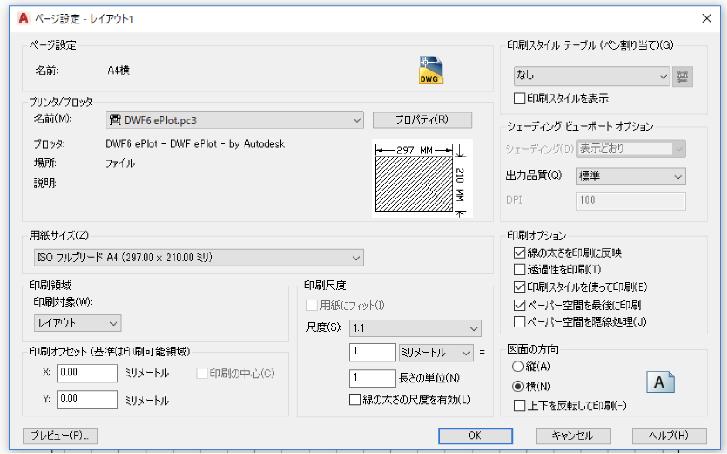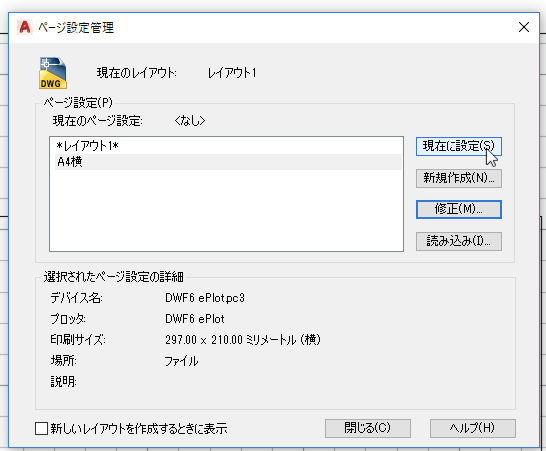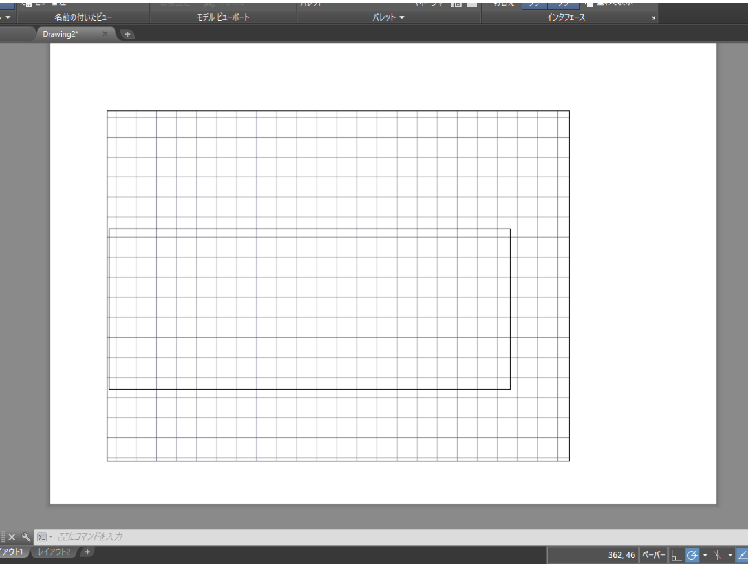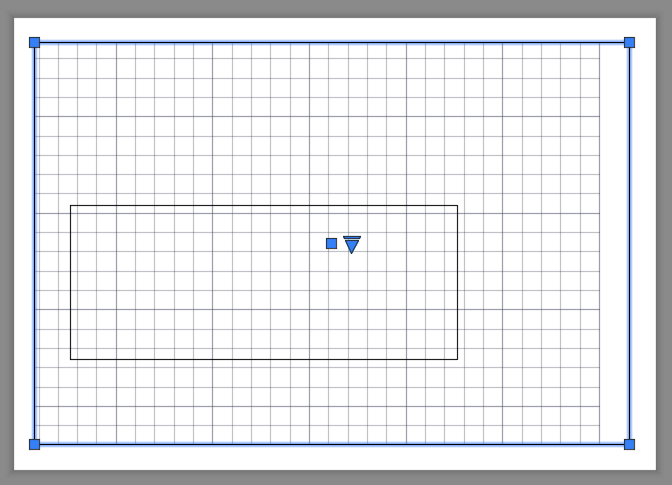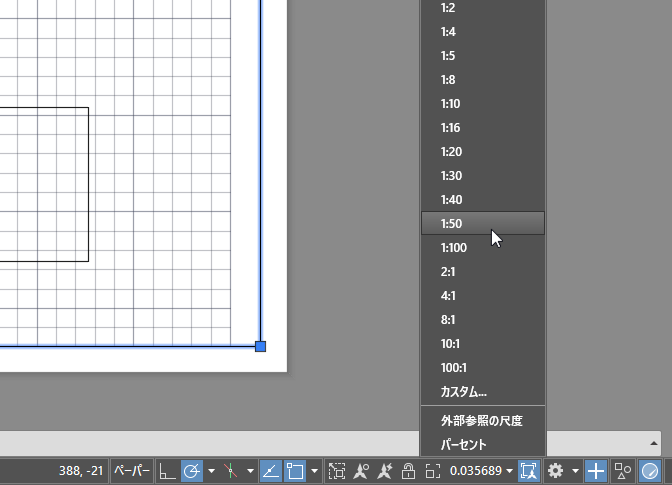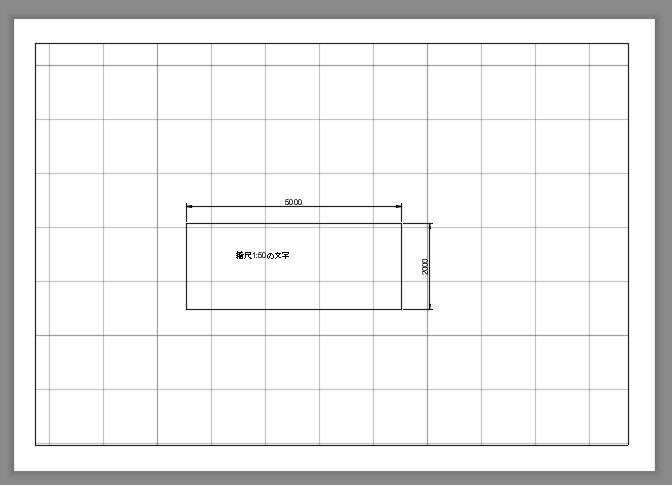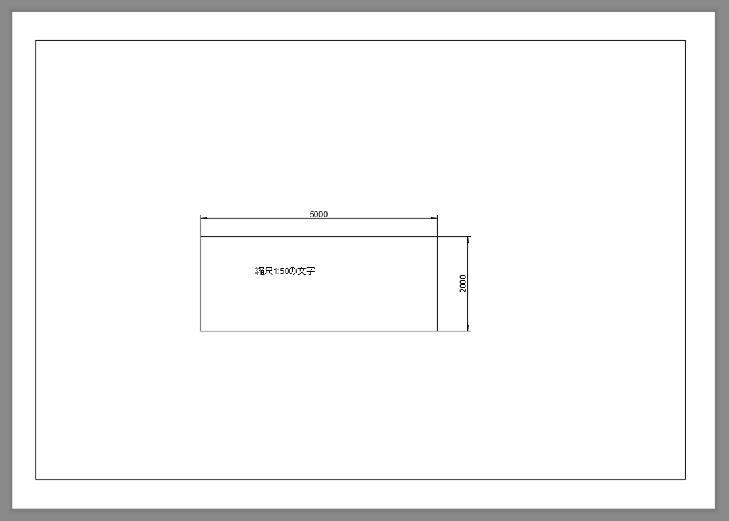|
|||||||
 |
|||||||
トップページ > はじめての異尺度対応 |
||
[はじめて使うAutoCAD LT] [作図フロー] [AutoCAD for Mac] [AutoCAD 3D入門] [DWG TrueView使い方] [ダウンロード・各種データ] [DraftSight 使い方] |
||
|
|||||||||||
(3)異尺度対応のレイアウト
⑤レイアウトのページ設定 (2)-2で作図した四角形をレイアウトで用紙、尺度、図面範囲等を設定して一つの図面に仕上げていきます。 レイアウト1のタブをクリックします。
環境によって多少違うかもしれませんが、こちらでは下図の様になっています。
現在この状態がどういう設定なのかというと、
となっています。ここから用紙サイズを決め、プリンタを選択し、ビューポート尺度を設定して必要としている印刷レイアウトに仕上げます。
レイアウトページ設定はタブ"レイアウト1"を右クリックします。メニューから"ページ設定管理"をクリックします。
ダイアログボックスが表示されます。初期設定では"レイアウト1"という名前が表示されていると思います。
修正を選択して設定を変更することもできますが、ここでは新しく設定を作成します。"新規作成"をクリックします。ページ名を適当な名前にしてOKをクリックします。ここでは"A4横"としました。
ページ設定ダイアログが表示されます。
今回、設定するのは
あとは初期設定のままです。
OKボタンで設定管理画面に戻りますので、"現在に設定"ボタンをクリックしてから設定画面を閉じます。
⑥ビューポートの操作 下図のような状態になりました。枠はA4横のサイズを表しています。外側の四角はビューポートです。このビューポートのサイズを修正して、縮尺を1:50に合わせる必要があります。
まずビューポートをA4用紙サイズまで広げます、枠をクリックするとグリップが表示されますので手動で動かします。余白は適当に残します。
次にビューポートを選択状態のまま注釈尺度を"1:50"に変更します。
これでA4 用紙(横)で1:50の図面ができました。 ※今回の設定ではビューポートの尺度と寸法線、文字の尺度設定が同じ1:50になっていない場合、寸法線、文字は表示されません。
あとは作図した四角形の位置を調整するとできあがりです。レイアウト内モデル空間で位置を調整した場合、マウスのスクロールを回すと縮尺がすぐに変更されます。ビューポートロックをするかペーパー空間に戻します。
⑦印刷 あとは印刷するだけです。アプリケーションメニューから印刷を選択します。
プレビューで確認するといい感じで表示されています。
※ここでは簡単に流れを説明しています。⑤レイアウトのページ設定/⑥ビューポートの操作/⑦印刷に関してはAutoCAD LT2013使い方>レイアウト印刷でより詳しく説明しています。
⑧図面枠の利用 作図していく上で図面の枠や表題欄が必要になってきます。自分で作成した枠をレイアウトに設置する方法
また当サイトでダウンロードできるレイアウト用図面枠を利用すると効率良く作業ができるようになります。簡単な使い方もあります。
※Autodesk、AutoCAD、AutoCAD LT、DWG、DXFは、米国およびまたはその他の国々における、 |
|||||||||||